Sisukord
See õpetus sisaldab üksikasjalikke juhiseid selle kohta, kuidas laadida Windows 10 seaduslikult alla Microsofti veebisaidilt, et luua Windows 10 USB paigalduskandja installimiseks või parandamiseks, kasutades Microsofti andmekandja loomise tööriista.
- Seotud artikkel: Kuidas luua Windows 10 DVD alglaadimismeediat.
Kuidas luua Windows 10 USB-installatsiooniketas.
Samm 1. Laadige alla meedia loomise tööriist.
1. Navigeerige saidile Get Windows 10 Download & valige Lae tööriist nüüd alla link.

Samm 2. Kasutage Windows 10 paigaldusfailide allalaadimiseks Media Creation Tool'i.
1. Käivita . MediaCreationTool.exe .

2. Järgmisel ekraanil valige Luua paigaldusmeedia teise arvuti jaoks & vajutage Järgmine . *
Märkused:
- Windows 10 puhta installeerimise teostamiseks peab Sul olema Windowsi aktiveerimiseks kehtiv Windows 10 tootevõti * Kui Sa ostsid eelinstalleeritud Windows 10 kompuutri (millele operatsioonisüsteem oli arvutitootjalt eelinstalleeritud), siis on tootevõti salvestatud BIOS-i ja see saadakse automaatselt (BIOS-ist) Windowsi installeerimise ajal.
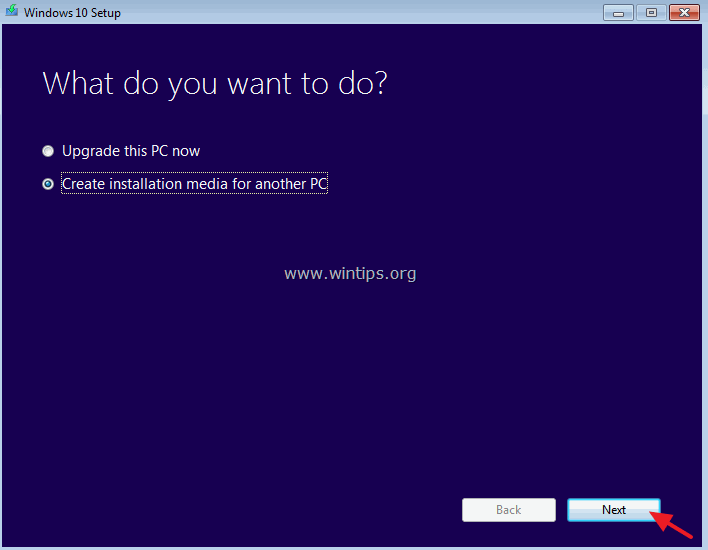
3. Valige allalaadimiseks Windows 10 Edition. *
Märkused:
- Kui soovite Windows 10 installida praegusele arvutile, jätke märkeruut Kasutage selle arvuti jaoks soovitatavaid valikuid märkige ruut. Sel juhul loob Media Creation Tool paigaldusketta, mille keel, väljaanne ja arhitektuur on sama, mis praegusel arvutil. Kui soovite Windows 10 paigaldada teisele arvutile, keelele, keelele, väljaandele,arhitektuurile, eemaldage märkeruudu Kasutage selle arvuti jaoks soovitatavaid valikuid ja valige seejärel Windows 10 keel, väljaanne ja arhitektuur, mida soovite alla laadida.Kui valite Windows 10 kui valitud väljaanne siis "ll võimalik paigaldada nii Kodu ja Pro väljaanne (vastavalt teie toote võtmele).
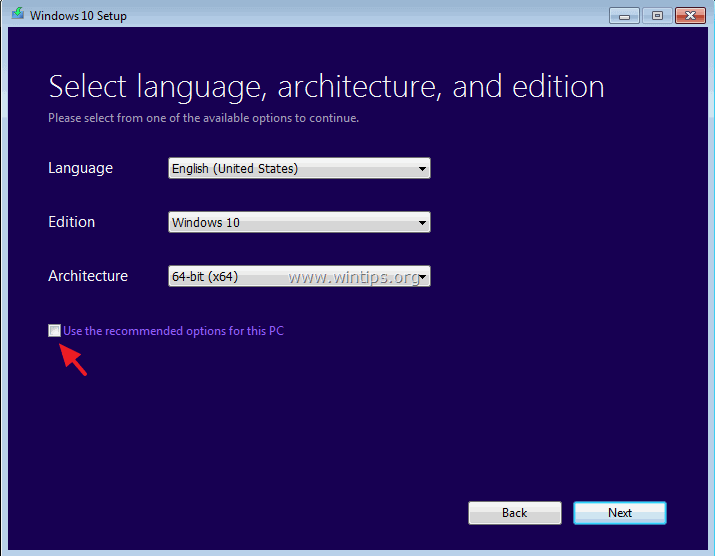
4. Veenduge, et olete valinud õige paigalduskandja loomiseks ja vajutage OK .
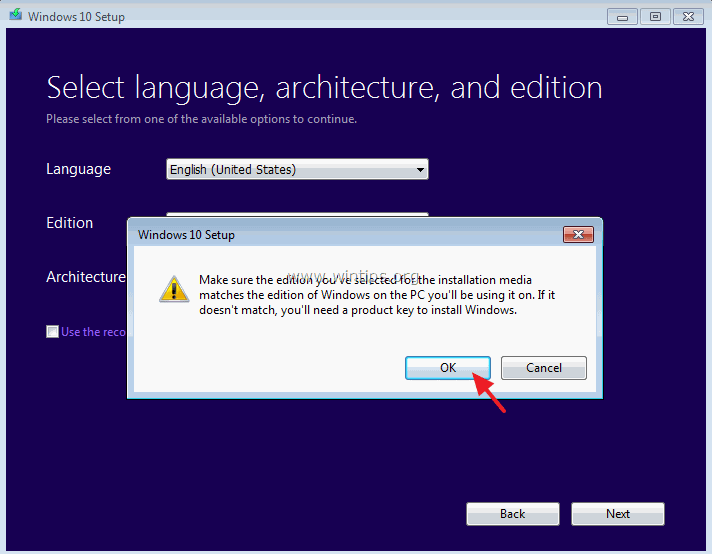
5. Windows 10 käivitatava USB-installatsioonimeediumi loomiseks valige USB mälupulk ja pistik an tühi USB mälupulk (vähemalt 4 GB) arvutisse. Vajutage nuppu Järgmine jätkata.
Märkused:
- Valides ISO-faili , siis on teil võimalik salvestada Windows 10 oma arvutisse ISO-failina hilisemaks kasutamiseks või põletada käivitatav Windows 10 DVD pärast (Windows 10 ISO) allalaadimise lõpetamist. Kui soovite luua Windows 10 DVD paigalduskandja, siis valige ISO-faili ja järgige seejärel selle postituse juhiseid: Kuidas laadida alla Windows 10 ISO ja luua käivitatav Windows 10 DVD paigalduskandja.
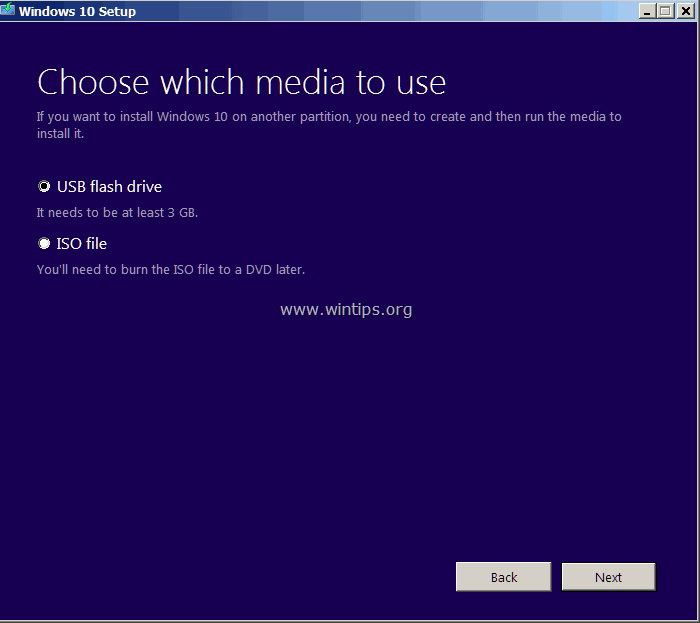
6. Vaadake oma valikud üle ja vajutage Järgmine .
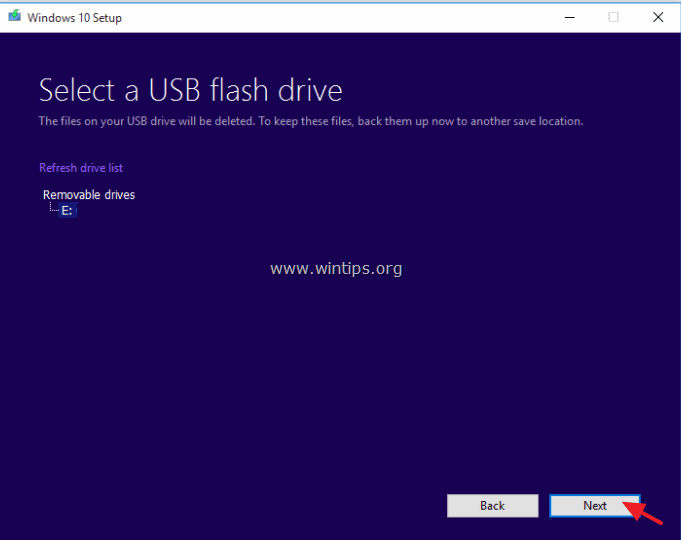
7. Oodake, kuni MCT laeb alla ja kannab Windows 10 failid USB-kettale üle.
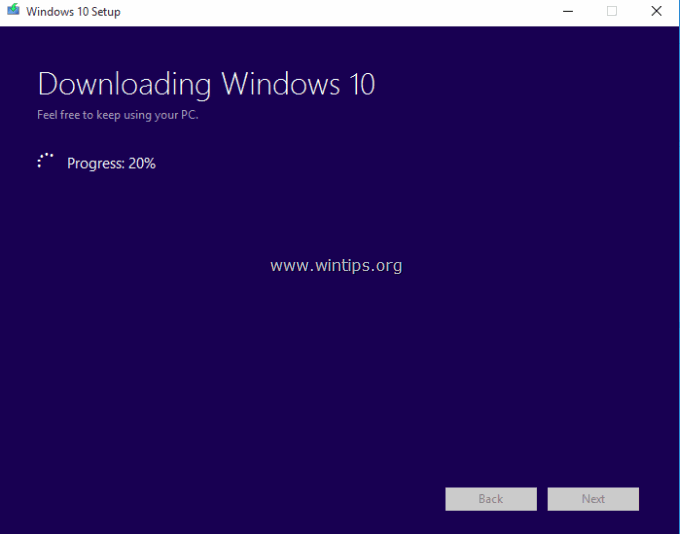
8. Lõpuks klõpsake Lõpeta . Teie Windows 10 USB-ketas on kasutusvalmis.
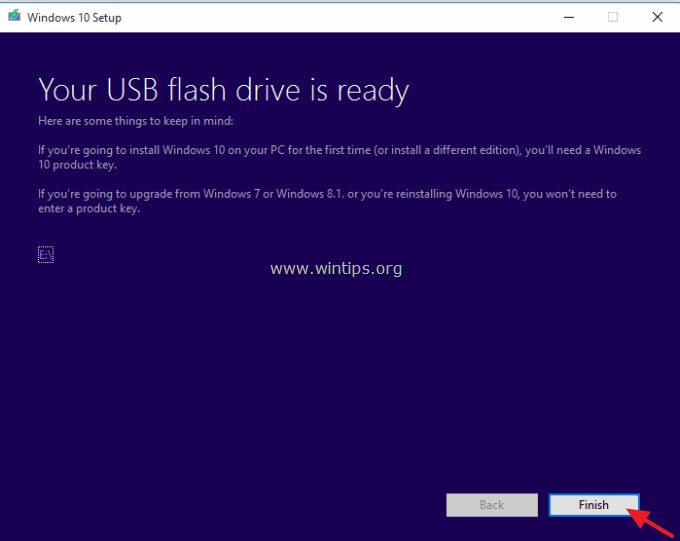
See on kõik!

Andy Davis
Süsteemiadministraatori ajaveeb Windowsi kohta





